1. Обработка информации
2. Содержание
2.1. Публикация книги в
интернете
1. Введение
В книге собран опыт по моей работе с данными на компьютере. Возникающие задачи достаточно типичны, могут возникнуть и у вас, буду рад, если рецепт по решению той или иной проблемы пригодится вам. Большинство решений рассчитано на продвинутых пользователей.
2. История
|
Дата |
Правка |
Статья, раздел |
Примечания |
|
|
|
||
|
|
|
||
|
|
|
||
|
|
|
||
|
2009-12-25 |
Вставка |
Excel |
Добавлен раздел опыта про Excel |
|
2009-10-19 |
Вставка |
DVD Ripping |
DVD Ripping. |
3.
Excel
В разделе рассмотрены приемы работы с Excel.
2.1. Публикация книги в интернете
В Excel можно настроить, чтобы при каждом сохранении книги один или несколько листов сохранялись в виде HTML файла. Автосохранение настраивается в параметрах при вызове функции «Сохранить как».
2.2. Обработка значений ячеек
Часто нужно выполнить массовую обработку значений в ячейках. Самый простой вариант – написать макрос, который обрабатывает одну ячейку, затем выделить нужные ячейки, зайти в редактор макросов и запустить этот макрос для выделенных ячеек. Вот пример макроса, который заменяет два перевода строки на один в выделенных ячейках:
Sub ReplaceCRLF()
For Each cell In Selection
Text = cell.Text
Text = Replace(Text, Chr(10) &
Chr(10), Chr(10))
'Debug.Print Text
cell.Value = Text
Next
End Sub
4. Работа в Интернет
5.1. Пароли для работы в Интернет
Для работы в Интернет требуется много паролей. При регистрации в почте, форумах, порталах требуется создавать пароль. Использовать один пароль для всех ресурсов небезопасно. Использовать схему для генерации паролей тоже не безопасно – схему могут вычислить.
Поэтому лучше использовать случайно генерируемый пароль и программу для хранения паролей.
Я использую Roboform Portable. Она не требует инсталляции.
5. DVD-диски
Рассмотрены вопросы работы с DVD-дисками.
5.2. DVD Ripping видеоклипов
На DVD помещается 100-200 видеоклипов в DVD-качестве. Я расскажу, как можно извлечь отдельные клипы без конвертации в другой формат.
Есть много программ, которые извлекают отдельные видеоклипы, и конвертируют их в MPEG (DivX) формат. Но просто извлечь клипы без изменения формата нельзя. Это потери как в качестве клипов, так и во времени, которое требуется на конвертацию.
Две бесплатные утилиты помогут вам извлечь клипы – это DVD Encryptor и DVD Shrink. В зависимости от структуры DVD диска может понадобиться та или другая программа.
· Вставьте DVD-диск.
· Запустите DVD-Encryptor.
· Выберите пункт меню Mode – ISO. На закладке «Input» выберите «File splitting – by chapters», т.е. разбивать файлы по частям DVD-диска.
· На закладке «Input» вы увидите структуру диска. Если у вас всего несколько веток PGC, то проще разбить диск с помощью DVD Encryptor, для этого:
o Укажите каталог, куда копировать клипы.
o По очереди становитесь на каждую ветку PGS и нажимайте File – Decrypt
o
В результате в каталоге у вас получатся по
одному файлу с расширением VOB на каждую часть DVD-диска. Файлы имеют
наименование «VTS_01_PGC_01_CHAPTER_01_1.VOB»
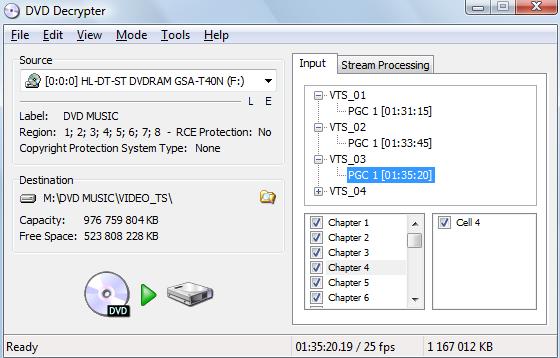
· Если веток PGS много, то копировать их вручную затруднительно. Нужно использовать DVD Shrink:
o Вставьте DVD-диск
o Откройте диск в DVD Shrink. Диск открывается несколько минут, производится анализ его структуры.
o Выберите режим Re-author, чтобы заняться изменением структуры диска.
o Перетащите все клипы из исходного диска в новый диск. В новой структуре они будут идти простым списком.
o Выберите команду Backup, при этом откроется окно выгрузки на винчестер новой структуры DVD-диска.
o Укажите каталог, куда выгружать клипы.
o
Запустите извлечение клипов.
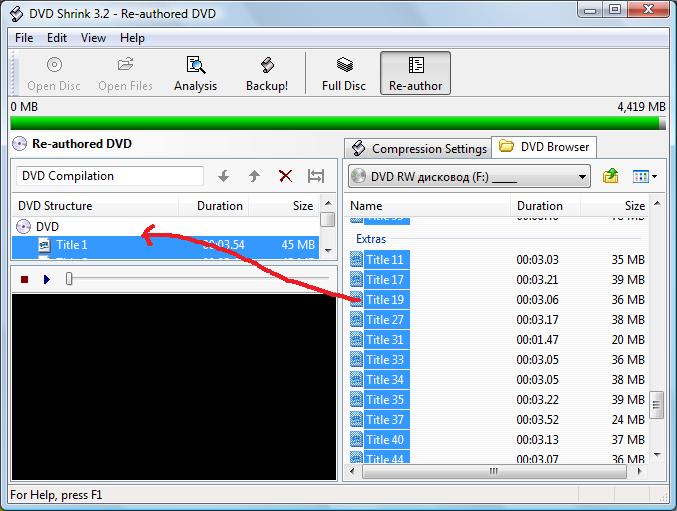
Полученные VOB файлы для хранения на компьютере можно переименовать в MPG.
Программа DVD Shrink использует DEP, поэтому в Windows Vista нужно включить использование DEP для этой программы, ищите в справке Windows по фразе «Изменение параметров предотвращения выполнения данных (DEP)»
Ссылки:
· http://forum.ixbt.com/topic.cgi?id=29:30428#16
· http://www.liveinternet.ru/users/fixin/post89763684/
1. Тэги
в MP3 файлах
1.1. Работа с бесплатной программой Tag Scanner
Файлы для обработки можно просто перетащить в окно программы. Чтобы удалить файлы из списка обработки, нужно их выделить и ПКМ «Убрать».
Обработка тэгов в файлах может занимать некоторое время, т.к. тэги записываются непосредстенно в mp3-файлы.
1.1.1. Редактирование тегов
На закладке «Tag editor» можно изменять тэги одного или нескольких файлов. Нужно выделить нужные файлы, указать нужное значение тега и нажать кнопку «Сохранить».
1.1.2. Обработка
тегов
На закладке «Tag processor» можно устанавливать теги исходя из значения других тегов и атрибутов файла. Нужный режим выбирается подрежимом рядом с надписью «Действия».
1.1.2.1. Форматирование и смешивание полей тегов
Например, чтобы установить имя песни (title) из имени файла (filename), нужно указать источник %filename%, формат %title%.
Запустить обновление тегов можно кнопкой Запуск. Перед тем, как запускать, лучше сначала проверить, что получится кнопкой Проба.
1.1.2.1. Сгенерировать Тэг из имени файла
Например, шаблон %artist% - %title%, получает имя артиста и имя песни из имени файла. Т.е. для «Верасы - Алеся» будет получено имя артиста «Верасы» и имя песни «Алеся».
Ссылки:
· http://www.xdlab.ru/ - сайт программы Tag Scanner
2. Медиаплееры
2.1. Winamp
2.2. Windows Media Player
3. Обработка
коллекций изображений
В разделе рассматриваются программы для работы с коллекциями изображений. Обычно такие программы содержат инструменты для небольшой правки изображений.
В разделе не рассматриваются платные программы, т.к. есть хорошие бесплатные альтернативы.
3.1. Программа XN View
3.1.1. Основные преимущества
Надежная, быстрая, бесплатная программа.
3.1.2. Portable-функции
Полностью portable приложение. Исполнимые файлы не требуют инсталляции. База данных хранится в каталоге вместе с исполнимым файлом (не точно). Настройки могут размещаться в ini-файле в каталоге программы.
3.1.3. Работа с категориями
Используется плоский список категорий. Если категорий становится много, это уже неудобно. Древовидный список был бы удобнее.
Одному файлу можно назначить несколько категорий.
При просмотре файлов видно, что файлу назначены категории, но невозможно понять какие.
Назначение категорий реализовано через перетаскивание. Можно назначать категории, расставляя галочки, но для этой функции нет горячей клавиши.
3.1. Программа PICASA
3.1.1. Portable-функции
Не полностью portable приложение. Исполнимые файлы не требуют инсталляции. База данных хранится в каталоге данных пользователя, в настройках нельзя указать другое расположение.
<hr